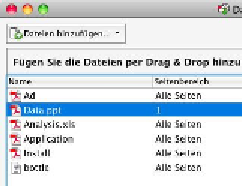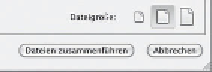Graphics Programs Reference
In-Depth Information
Blättern Sie mithilfe der Schaltlächen für die Seitensteuerung im
Dialogfenster »Seitenbereichsvorschau und -auswahl« durch die
Seiten im Dokument.
8
9
Wählen Sie die Option »Seiten« und geben Sie in das Texteingabe-
feld
1
ein, um nur die erste Seite der Präsentation zu konvertieren.
Klicken Sie auf OK. Acrobat hat den Eintrag in der Spalte »Seiten-
bereich« geändert.
dateien konvertieren und zusammenführen
Nun führen Sie die zu konvertierenden Dateien zu einer PDF-Datei
zusammen.
1
Achten Sie darauf, dass unten rechts
im Dialogfenster unter »Dateigröße«
die mittlere Schaltläche (Standard-
größe) gewählt ist.
Mit der Option »Standardgröße« erzeugt Acrobat eine PDF-Datei,
die zum Betrachten und Drucken von Geschäftsdokumenten geeig-
net ist. Die Option »Kleinere Datei« optimiert Dateien für die Vertei-
lung im Web. Mit der Option »Größere Datei« bereiten Sie Doku-
mente für den hochaulösenden Druck vor.
2
Klicken Sie auf »Dateien zusammenführen«.